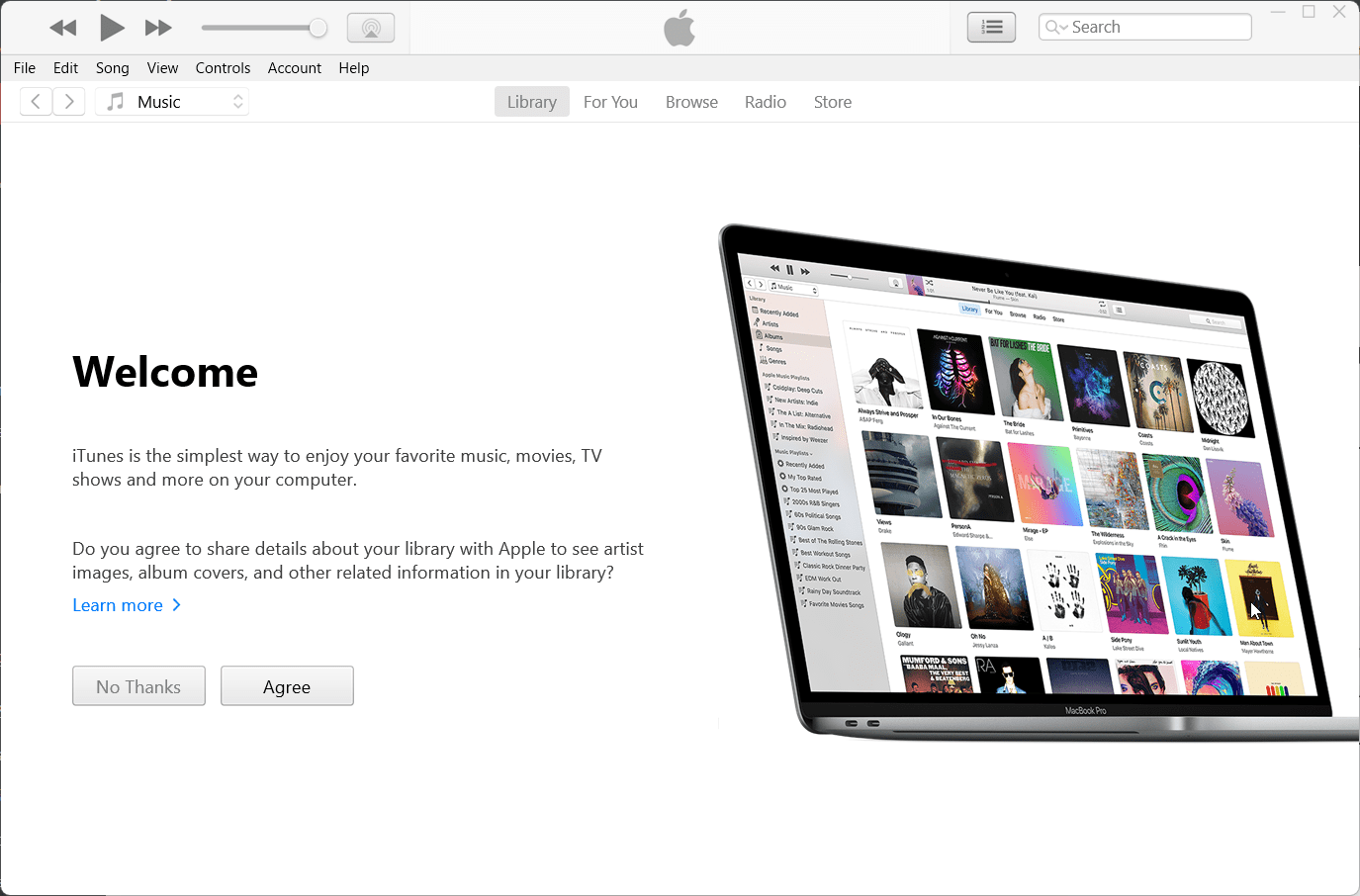Beabsichtigen Sie, den Anbieter zu wechseln oder ins Ausland zu reisen? Wenn ja, möchten Sie möglicherweise die von Ihrem Mobilfunkanbieter festgelegten Einschränkungen umgehen, um auf bessere Servicepläne zuzugreifen oder lokale SIM-Karten im Ausland zu verwenden. Dieser Artikel führt Sie durch den ProzessSo entsperren Sie Ihr Alcatel-Telefon, das 5 effektive Methoden zum Entsperren netzwerkgesperrter oder sogar bildschirmgesperrter Geräte abdeckt. Bevor wir das tun, werfen wir einen Blick darauf, was diese Frage notwendig macht.
Teil 1: Warum Ihr Alcatel-Telefon entsperren?
- Nutzen Sie verschiedene SIM-Karten:Ein entsperrtes Alcatel-Gerät ist mit SIM-Karten verschiedener Anbieter kompatibel und bietet so mehr Flexibilität.
- Nahtlose Trägerübergänge:Sie können den Anbieter jederzeit wechseln, ohne dass Sie sich ein neues Gerät anschaffen müssen.
- Reisekomfort:Nutzen Sie bei internationalen Reisen lokale SIM-Karten, um Roaming-Gebühren zu umgehen.
- Schnellere Software-Updates:Entsperrte Geräte erhalten Software-Updates in der Regel schneller.
- Erhöhtes Wiederverkaufspotenzial:Aufgrund ihrer Kompatibilität mit mehreren Netzwerken erzielen entsperrte Geräte in der Regel einen höheren Wiederverkaufspreis.
Berücksichtigen Sie vor dem Entsperren Ihres Alcatel-Telefons die folgenden Faktoren: 1. Stellen Sie sicher, dass es vollständig abbezahlt ist, der Vertrag abgelaufen ist oder die erforderliche aktive Nutzungsdauer erreicht hat. 2. Sichern Sie wichtige Daten für den Fall, dass beim Entsperren unerwartete Probleme auftreten. 3. Wenn Sie das Mobiltelefon im Ausland nutzen möchten, stellen Sie sicher, dass es die Frequenzen und Netze anderer Länder unterstützt. 4. Wenn Sie eine benutzerdefinierte Firmware installiert haben, kann diese das Entsperren verhindern oder Probleme mit zukünftigen Updates verursachen.
Teil 2: Entsperren Sie ein Alcatel-Telefon mit Mobilfunkanbietersperre und drei Optionen
2.1 Verwendung der offiziellen App zum Entsperren von Geräten
Die offizielle Device Unlock-Anwendung ist ein unkompliziertes Tool zum Entsperren von Alcatel-Telefonen mit SIM-Sperre. Benutzer können die App herunterladen, eine WLAN-Verbindung herstellen und eine Entsperrungsanfrage senden, die direkt mit den Servern von Alcatel kommuniziert. Um es zu nutzen:
- Installieren Sie das kostenloseAlcatel Device Unlock-Appaus dem Google Play Store auf Ihrem Alcatel Alcatel 1L Pro/1V Plus/1/3X Plus/1S/3L.
- Öffnen Sie die App, wählen Sie Ihr Gerätemodell und stellen Sie eine Verbindung zu einem stabilen WLAN-Netzwerk her.
- Melden Sie sich mit Ihrem Alcatel/TCL-Konto an und akzeptieren Sie die Bedingungen.
- Wählen Sie „Permanente Entsperrung“, geben Sie Ihre IMEI-Nummer zum Entsperren ein und senden Sie die Anfrage.
- Innerhalb von 5–60 Minuten erhalten Sie eine Entsperrungsbestätigung.

2.2 Verwendung von Herstellungswerkzeugen
Der Alcatel-Treiber, das ADB-Tool und das SP-Tool sind Kombinationen zum Entsperren SIM-gesperrter Alcatel-Telefone. Diese Tools bieten eine Komplettlösung zum Entsperren von Alcatel-Geräten und zur Verbesserung ihrer Benutzerfreundlichkeit in verschiedenen Netzwerken. So nutzen Sie diese Methode:
- Software installieren: Laden Sie den Alcatel-Treiber, das ADB-Tool und das SP-Tool herunter und installieren Sie sie auf einem Windows-PC.
- Aktivieren Sie das USB-Debugging: Gehen Sie auf Ihrem Alcatel-Gerät zu „Einstellungen > System > Entwickleroptionen und aktivieren Sie das USB-Debugging“.
- Alcatel-Telefon mit PC verbinden: Verbinden Sie Ihr eingeschaltetes Alcatel-Telefon über ein USB-Kabel mit dem PC.
- Öffnen Sie das SP Tool: Wählen Sie im SP Tool Ihr Gerät aus und wählen Sie „Netzwerk entsperren“. Befolgen Sie die Anweisungen, um die Entsperrungsanfrage zu senden.
- Warten Sie auf den Abschluss: Nach 1–10 Minuten wird die Entsperrung verarbeitet.
- Entsperrung überprüfen: Trennen Sie den USB-Anschluss, legen Sie eine fremde SIM-Karte ein und prüfen Sie, ob die Entsperrung erfolgreich war.

2.3 Kontaktieren Sie Ihren Mobilfunkanbieter
Ein Telefonanbieter bietet Mobilfunkdienste an und kann das vom Mobilfunkanbieter gesperrte Alcatel entsperren, sobald bestimmte Kriterien erfüllt sind, z. B. der Abschluss eines Vertrags oder die Bezahlung des Geräts. Wie können Sie anschließend das netzwerkgesperrte Telefon damit entsperren?
- Wenden Sie sich an Ihren aktuellen Mobilfunkanbieter, um einen Entsperrcode anzufordern (das Telefon muss die Entsperrkriterien des Mobilfunkanbieters erfüllen).
- Sobald Sie den Code erhalten haben, schalten Sie das Telefon aus und legen Sie die neue SIM-Karte ein. (Wenn Sie bei Ihrem Mobilfunkanbieter einen Freischaltcode anfordern, dauert dies je nach Verfahren in der Regel 1–7 Tage.)
- Schalten Sie das Telefon ein und Sie werden aufgefordert, den Entsperrcode einzugeben.
- Geben Sie den Code ein, um das Telefon für die Verwendung in anderen Netzwerken zu entsperren.
* Führen Sie bei Telefonen wie Alcatel 531 und 535 die folgenden Schritte aus: 1. Schalten Sie Ihr Telefon ohne SIM-Karte ein. 2. Drücken Sie * und geben Sie 787292 ein, ohne die Taste loszulassen. 3. Wählen Sie „JA“ aus dem Menü „Netzwerk entsperren“. 4. Geben Sie den Code ein.
Um zu überprüfen, ob der Mobilfunkanbieter Ihres Alcatel-Telefons entsperrt ist, befolgen Sie diese Schritte: 1. Legen Sie eine SIM-Karte eines anderen Mobilfunkanbieters ein. 2. Starten Sie Ihr Telefon neu. 3. Wenn das Telefon eine Verbindung zum neuen Netzwerk herstellt und Sie Anrufe tätigen oder mobile Daten nutzen können, ist es entsperrt. (Wenn Sie zur Eingabe eines Entsperrcodes aufgefordert werden, ist das Telefon immer noch an seinen ursprünglichen Mobilfunkanbieter gebunden.)
Teil 3: Entsperren eines Alcatel-Telefons mit Bildschirmsperre und zwei Optionen
3.1 Android Unlock verwenden [Professionell]
Benutzer von TCL Alcatel entscheiden sich häufig für Lösungen zum Entsperren des Bildschirms, ohne ihre Situation zu berücksichtigen, was zu Verwirrung führt, wenn die Lösung fehlschlägt. Mit Android Unlock können Benutzer problemlos alle Probleme mit der Bildschirmsperre umgehen. Dieses erstklassige Tool entsperrt verschiedene Android-Telefone, darunter auch Alcatel, ohne jegliche Voraussetzungen.
Es ist sicher, benutzerfreundlich und kostengünstig und somit die beste Lösung zum Entfernen von Passwörtern, Mustern und anderen Sperren. Lasst uns erkundenWas Android Unlock bietet:
- Entsperren Sie Telefone mit Bildschirmsperre in wenigen Minuten.
- Beseitigen Sie verschiedene Bildschirmsperren, einschließlich Gesichtserkennung, Muster, PIN, Passwort und Fingerabdruck.
- Beseitigen Sie einige Samsung/LG-Telefone ohne Datenverlust.
- Umgehen Sie Google FRP ohne Gmail-Anmeldeinformationen.
- Funktioniert gut mit verschiedenen Android-Telefonen/Tablets, einschließlich Alcatel 1L Pro/1V Plus/1/3X Plus/1S/3L/A30 Plus/5V/5X/A7/A3, Alcatel Flip/One Touch usw.
- Einfach zu bedienen und 100 % datenschutzorientiert.

Wie kann ich den Sperrbildschirm meines Alcatel-Telefons mit Android Unlock ausschalten/umgehen?
Schritt 1. Wählen Sie „Bildschirm entsperren“ –Beginnen Sie mit der Installation und dem Start der Software auf Ihrem Computer. Wählen Sie die Option „Bildschirm entsperren“ und verbinden Sie Ihr gesperrtes OnePlus-Telefon über ein USB-Kabel mit dem Computer. Klicken Sie anschließend auf die Schaltfläche „Android-Bildschirm und FRP entsperren“, die sich in der Programmoberfläche befindet.

Schritt 2. Download-Modus aufrufen –Wählen Sie aus der bereitgestellten Liste Ihr spezifisches OnePlus-Modell aus. Klicken Sie dann auf „Start“ und befolgen Sie sorgfältig die einfachen Anweisungen auf dem Bildschirm, um den Download-Modus auf Ihrem Gerät zu aktivieren.

Schritt 3. Wiederherstellungspaket abrufen –Nachdem das Programm erkennt, dass sich Ihr Telefon im Download-Modus befindet, lädt es innerhalb weniger Minuten automatisch ein Wiederherstellungspaket/-programm auf das gesperrte Gerät herunter.

Schritt 4. Alcatel entsperren –Sobald das Wiederherstellungspaket erfolgreich heruntergeladen wurde, werden Sie von der Software benachrichtigt. Klicken Sie einfach auf „Jetzt entfernen“, um mit dem Entfernen der Bildschirmsperre zu beginnen.

3.2 Verwendung des abgesicherten Android-Modus
Der abgesicherte Modus ist eine Fehlerbehebungsfunktion, die Apps von Drittanbietern deaktiviert, Geräteabstürze behebt, langsame Leistung behebt usw. Sie ermöglicht Ihnen die Identifizierungdie Sperr-Apps von Drittanbieterndie zu Ihrem gesperrten Bildschirm führen. So entsperren Sie Ihr Telefon:
- Beginnen Sie, indem Sie die „Power“-Taste 2 bis 3 Sekunden lang gedrückt halten, bis die Aufforderung „Power off“ auf dem Bildschirm angezeigt wird.
- Halten Sie anschließend das auf dem Bildschirm angezeigte Ausschaltsymbol gedrückt, um einen Neustart des Geräts im abgesicherten Modus einzuleiten.
- Wenn die Meldung angezeigt wird, dass ein Neustart im abgesicherten Modus erfolgt, wählen Sie „OK“.
- Ihr Gerät wird dann neu gestartet und in der unteren linken Ecke des Bildschirms wird „Abgesicherter Modus“ angezeigt.
- Versuchen Sie, die Bildschirmsperr-App eines Drittanbieters zu finden und die Anwendung zu deinstallieren, die zur Sperrung des Telefons geführt hat.

FAQs zum Entsperren/Zurücksetzen von Alcatel-Telefonen
F1: Kann ich Ihr Alcatel-Telefon entsperren, ohne Daten zu verlieren?
Ja! Wenn Ihr Telefon mit einem Google-Konto verknüpft ist und Sie die Entsperrmethode vergessen haben, können Sie versuchen, es mit Google Find My Device aus der Ferne zu entsperren oder das Passwort zurückzusetzen. Ohne Zugriff auf das Konto ist bei den meisten Entsperrmethoden leider ein Zurücksetzen auf die Werkseinstellungen erforderlich.
F2: Wie kann ich ein gesperrtes Alcatel-Telefon auf die Werkseinstellungen zurücksetzen?
- Schalten Sie das Telefon vollständig aus.
- Halten Sie gleichzeitig die Lauter- und Ein-/Aus-Taste gedrückt, bis das Alcatel-Logo erscheint.
- Lassen Sie die Tasten los, sobald Sie das Alcatel-Logo sehen.
- Sie gelangen in den Android-Wiederherstellungsmodus. Verwenden Sie die Lautstärketasten zum Navigieren und die Ein-/Aus-Taste zum Auswählen.
- Scrollen Sie nach unten zu „Daten löschen/Werkseinstellungen wiederherstellen“ und drücken Sie die Ein-/Aus-Taste, um es auszuwählen.
- Bestätigen Sie den Reset mit „Ja“.
- Sobald der Vorgang abgeschlossen ist, wählen Sie „System jetzt neu starten“.
Notiz:Beim Zurücksetzen auf die Werkseinstellungen werden alle Ihre Daten gelöscht. Stellen Sie daher sicher, dass Sie nach Möglichkeit wichtige Dateien sichern, bevor Sie fortfahren. Wenn Ihr Telefon außerdem mit einem Google-Konto verknüpft ist, müssen Sie möglicherweise nach dem Zurücksetzen diese Anmeldeinformationen eingeben, um erneut auf das Gerät zugreifen zu können.
F3: Was ist der Standard-PIN-Code für ein Alcatel-Telefon?
Der Standard-PIN-Code für ein Alcatel-Telefon lautet normalerweise 1234 oder 0000, je nach Modell und Mobilfunkanbieter. Dies kann jedoch je nach Gerät oder Netzwerkanbieter variieren. Wenn beides nicht funktioniert, empfehlen wir Ihnen, die Bedienungsanleitung Ihres Telefons zu lesen oder sich für weitere Unterstützung an Ihren Diensteanbieter zu wenden.
Fertigstellung
Das Entsperren Ihres TCL Alcatel-Telefons gibt Ihnen nicht nur die Freiheit, Ihren Mobilfunkanbieter zu wählen, sondern verbessert auch Ihr gesamtes Benutzererlebnis. Nachdem Sie Ihr Gerät erfolgreich entsperrt haben, ist es wichtig, es effektiv zu verwalten, um eine optimale Leistung sicherzustellen.
Hier sind einige hilfreiche Tipps für die Alcatel-Telefonverwaltung nach der Entsperrung: Aktualisieren Sie regelmäßig Ihre Software, sichern Sie wichtige Daten und erkunden Sie verschiedene Anbieteroptionen, um den besten Plan zu finden, der Ihren Anforderungen entspricht. Mit diesen Vorgehensweisen können Sie ein reibungsloses Erlebnis mit Ihrem neu entsperrten Telefon genießen.
Verwandte Artikel:
6 Tipps zum einfachen Übertragen von Fotos vom Alcatel-Telefon auf den Computer
Wie speichere/exportiere ich Kontakte auf einer SIM-Karte auf Android? 5 einfache Techniken
Die neuesten 11 besten Android-Datenwiederherstellungssoftware/-tools [kostenlos und kostenpflichtig]
Wie kann ich Daten nach dem Zurücksetzen von Android auf die Werkseinstellungen mit/ohne Backup wiederherstellen? [Behoben]